Csoportos kreditmegosztás
Kreditmegosztás lényege
Csoportok vagy cégek részére elérhető egy csoportos kreditmegosztási rendszer. Ez azt jelenti, hogy egy erre kinevezett személy készíthet egy felhasználói kreditcsoportot, ebbe Vhelpi operátorokat vehet fel, majd vásárolhat a csoportnak krediteket. A krediteket a csoport tagjai kollektíven használhatják, egészen addig, amíg el nem fogynak a kreditpontok.
Ez nem egyenlő azzal, hogy csoportos kreditvásárlás után a kreditmennyiség automatikusan minden tag egyéni csomagjában megjelenik, hanem a kredit a csoport közös "gyűjtőcsomagjára" lesz jóváírva. Másik analógiával élve a csoport egy közös kasszán osztozik, ahol a pénz szerepét a kreditpontok töltik be.
Csoportos licenszek
A csoportok kezelésére a jobb felső sarokban található menü ikonra, majd a lenyíló menüben a "Csoportos licenszek" menüpontra kattintva van lehetőség.
A megjelenő felületen egy listában láthatók azon csoportok, melyeket a bejelentkezett felhasználó hozott létrve, illetve melyekhez hozzá lett rendelve.
Csoportos licensz létrehozása
Új licensz létrehozható a jobb felső sarokban található "Új licensz létrehozása" (![]() ) gombra kattintva.
) gombra kattintva.
Első lépésként ki kell választani a felhasználási kör típusát (Munkamenet/Atmoscope), majd meg kell adni a licence nevét (legalább 5 karakter hosszú). Licensz létrehozásához a "Licensz létrehozása" gombra kell kattintani.
Csoport szerkesztése
Csoport szerkeszthető annak sorában található szereksztés ikonra (![]() ) kattintva.
) kattintva.
A megjelenő felület bal oldalon található űrlapon módosítható a licensz nevét és adatait. Módosítások véglegesítéséhez a "Licensz adatainak mentése" (![]() ) gombra kattintva van lehetőség.
) gombra kattintva van lehetőség.
Licenszhez munkamenetek vásárolhatók csomagokban.
Csomag vásárlásához ki kell választani a megvásárolni kívánt csomagot a "Megvásárolom" gombra kattintva, majd a "Számlázási adatok megadása" gomra kattitnva meg kell adni a számlázási adatoka.
Az adattovábbítási nyilatkozatot elfogadva fizethető a csomag. Fizetés történhet banki átutalással, illetve bankkártyával.
A "Bankkártáys fizetés" módot kiválasztva a "Fizetés folytatása" gombra kattintva menyílik a SimplePay fizetési felület.
"Átutalásos fizetés" opciót választva a rendszer megerősítést kér a megrendelésről. A megerősítés ablakban általános információk találhatók a fizetési adatok megadását illetőleg.
 A megerősítést követően a "Fizetés folytatása" gombra kattintva a SimplePay üzenetet küld a megadott e-mail címre a szükséges fizetési információkkal.
A megerősítést követően a "Fizetés folytatása" gombra kattintva a SimplePay üzenetet küld a megadott e-mail címre a szükséges fizetési információkkal.
Sikeres utalást követően 2 darab e-mail érkezik a megadott e-mail címre. A SimplaPay rendszer e-mail küld a sikeres tarnzakció adataival, a szamlazz.hu pedig egy linket a létrejött letölthető számla linkjével.
A felületen található lista részletes információt ad a csoport tagjairól, beleértve azt is, hogy a csoport melyik tagja hány kreditpontot használt el a csoport kreditcsomagjából, vagyis hány sikeres munkamenetet vitt végbe.
Egy csoporttag eltávolításához mozgassuk az egeret a sor fölé, majd kattintsunk a sor végén megjelenő törlés ![]() gombra. A csoporttag törlése a megerősítés után történik meg.
gombra. A csoporttag törlése a megerősítés után történik meg.
Új tag hozzáadható a csoporttagokat felsoroló táblázat jobb felső sarkában található "Új tag felvétele" ![]() gombra kattintva. A megjelenő felugró ablakban meg kell adni a meghívni kívánt személy e-mail címét.
gombra kattintva. A megjelenő felugró ablakban meg kell adni a meghívni kívánt személy e-mail címét.
- Amennyiben a megadott e-mail cím már regisztrált felhasználóhoz tartozik, a meghívás azonnal megtörténik, a felhasználó bekerül a csoportba, és erről automatikus értesítést kap e-mailben.
- amennyiben a megadott e-mail cím még nem szerepel a rendszerben, a felület egy új mezővel egészül ki, ahol a meghívandó személy nevét is meg kell adni. Ebben az esetben a rendszer automatikusan létrehoz egy új fiókot a megadott adatokkal, generált jelszóval, és egy e-mailt küld a meghívottnak. Az e-mail tartalmaz egy megerősítő linket, amelyre kattintva a felhasználónak meg kell erősítenie az e-mail címét a regisztráció véglegesítéséhez.

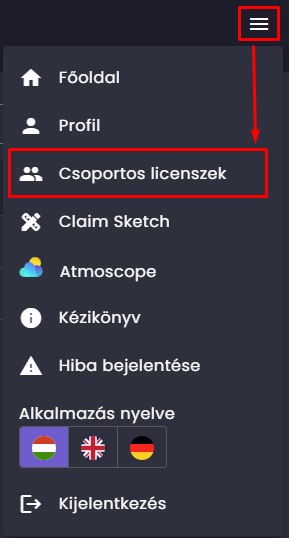

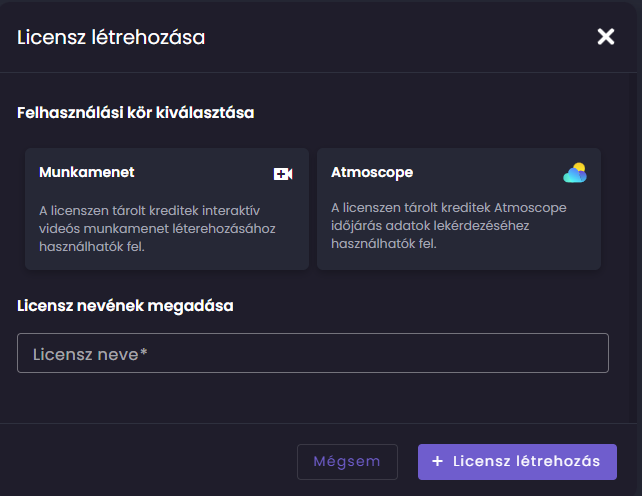
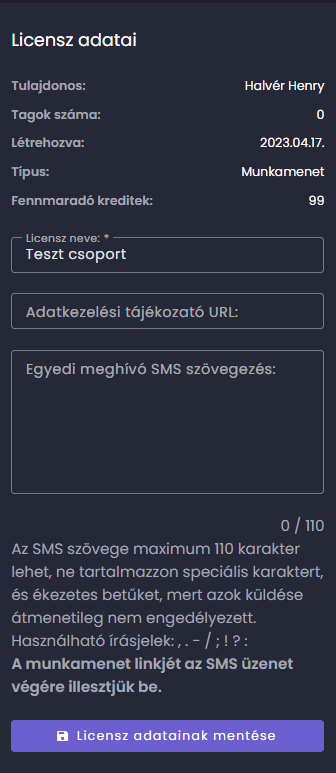
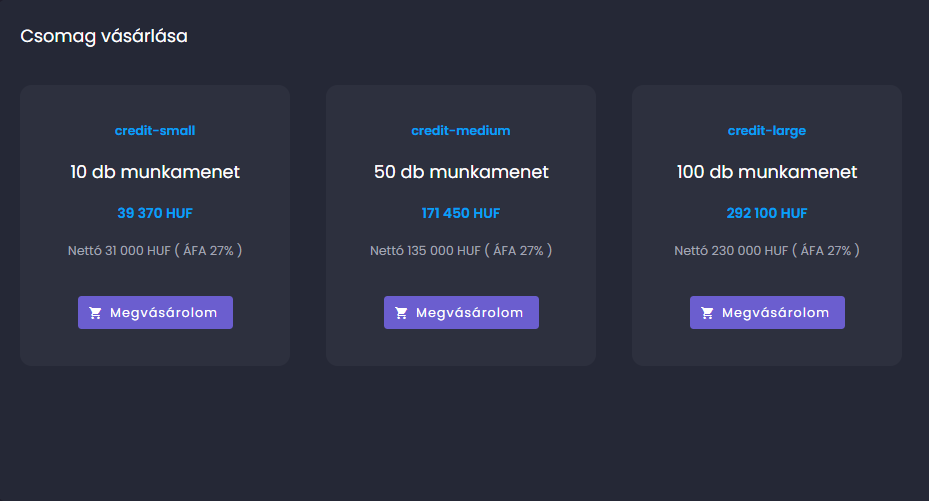
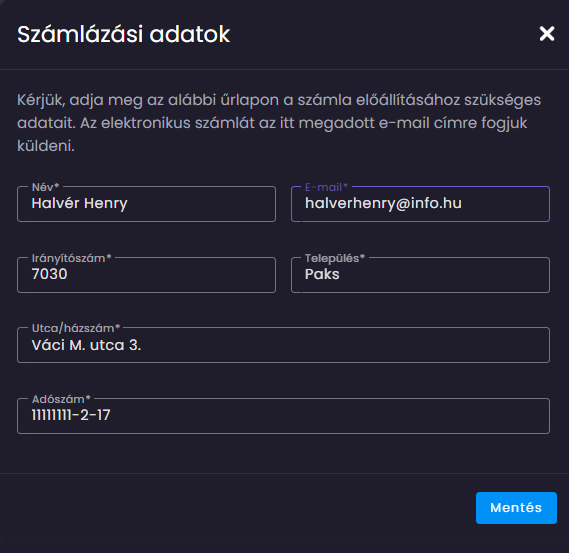
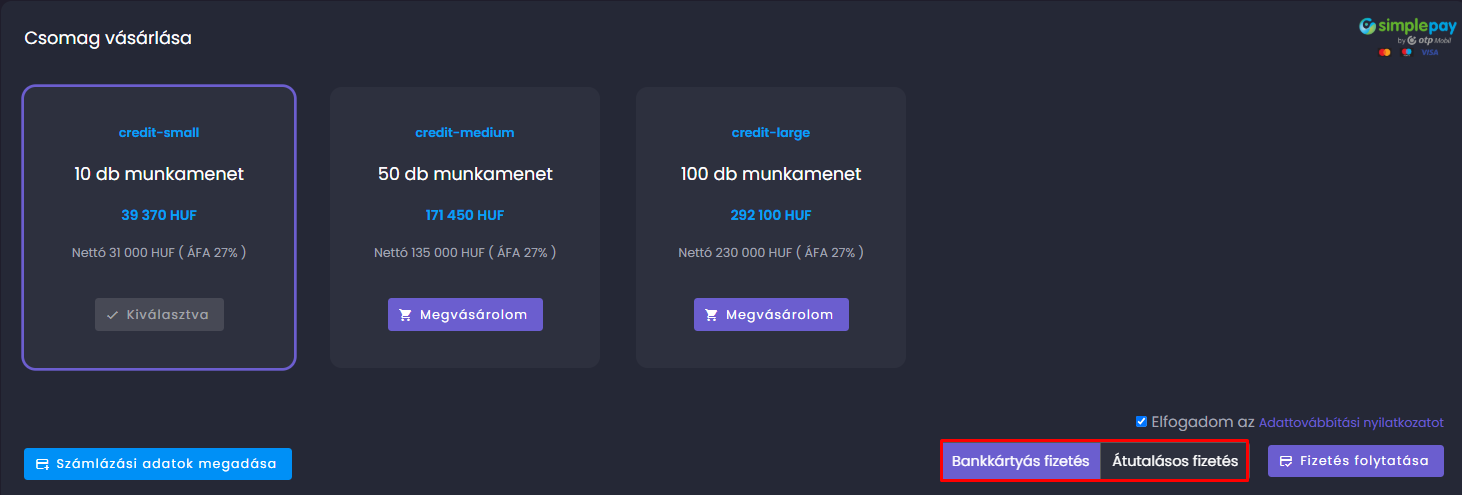
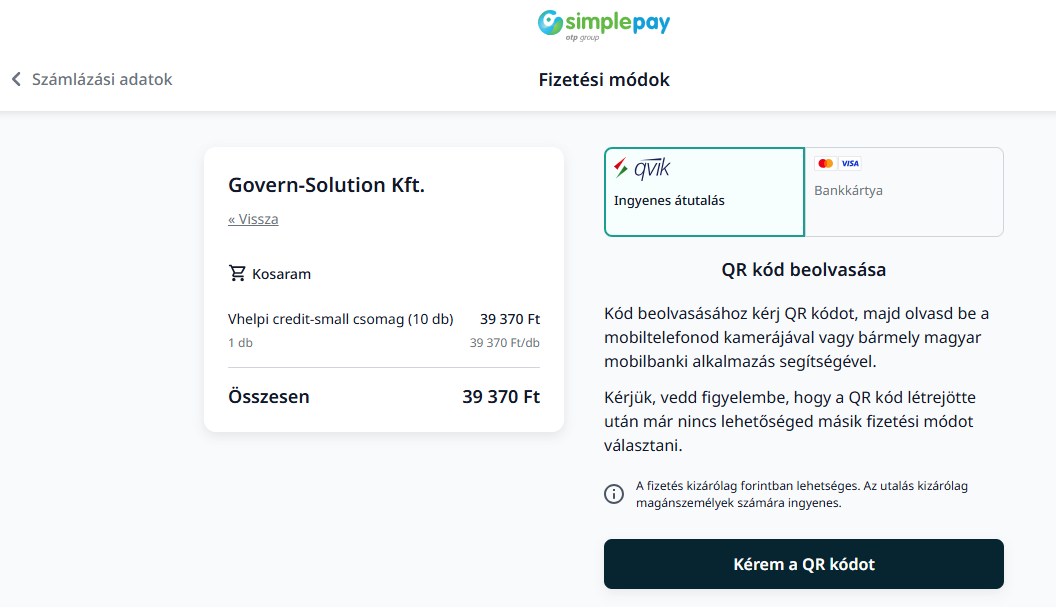
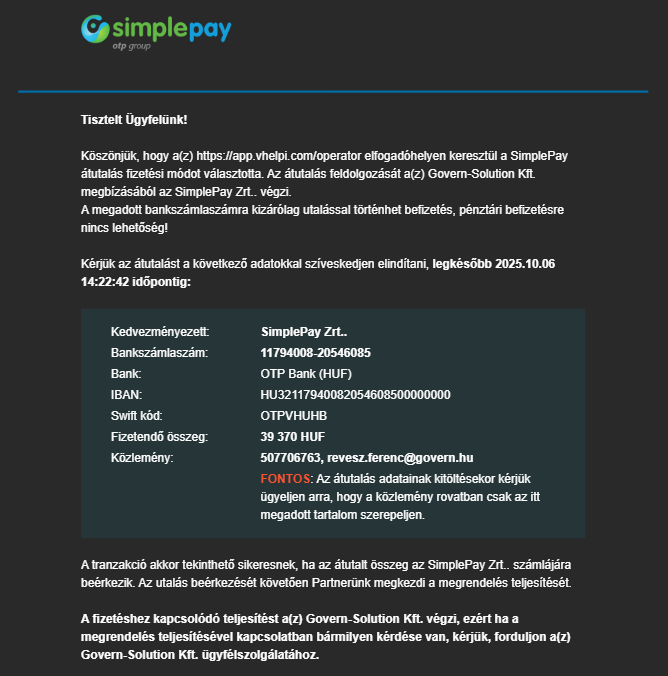
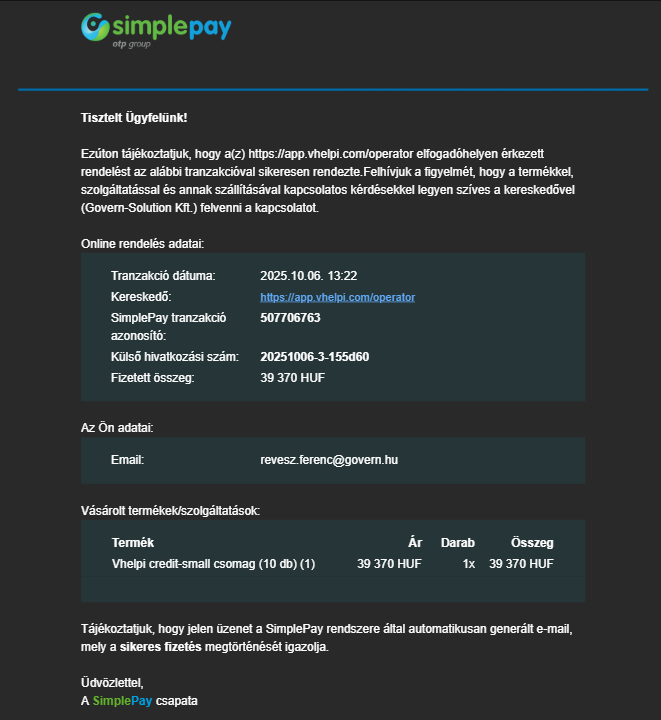
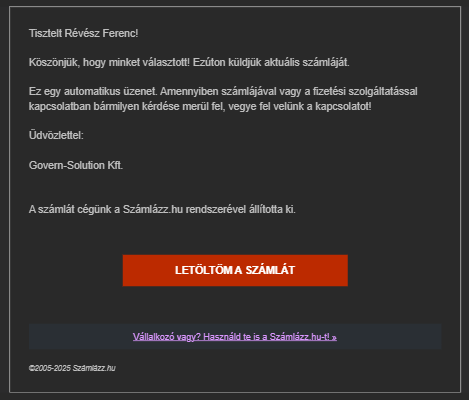

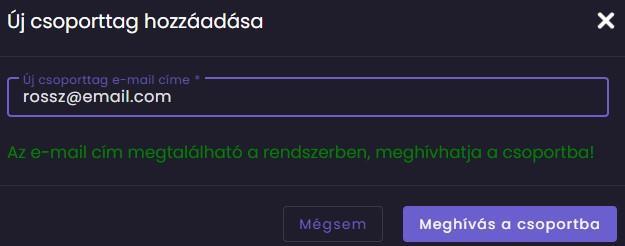
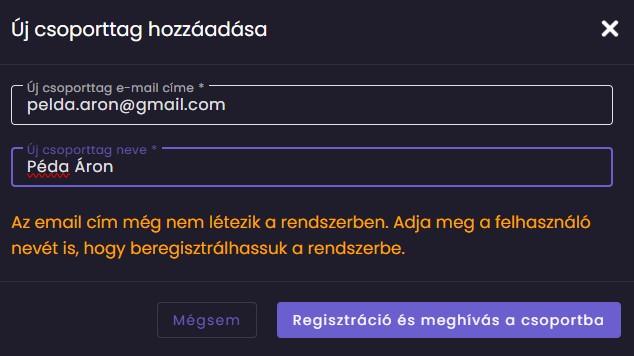
Nincs megjegyzés